Las preguntas de opción múltiple se pueden usar para probar habilidades relacionadas con un tema determinado. Pueden ser una herramienta de evaluación eficaz y el alumnado puede recibir comentarios inmediatos sobre su propio desempeño. Las preguntas de opción múltiple H5P pueden tener una o varias opciones correctas por pregunta.
Las preguntas de opción múltiple se pueden usar de forma independiente o se pueden usar en conjuntos de preguntas , vídeos interactivos o presentaciones .
Paso 1: crear una pregunta de opción múltiple
Selecciona Nuevo contenido y elije Opción múltiple de la lista de tipos de contenido:
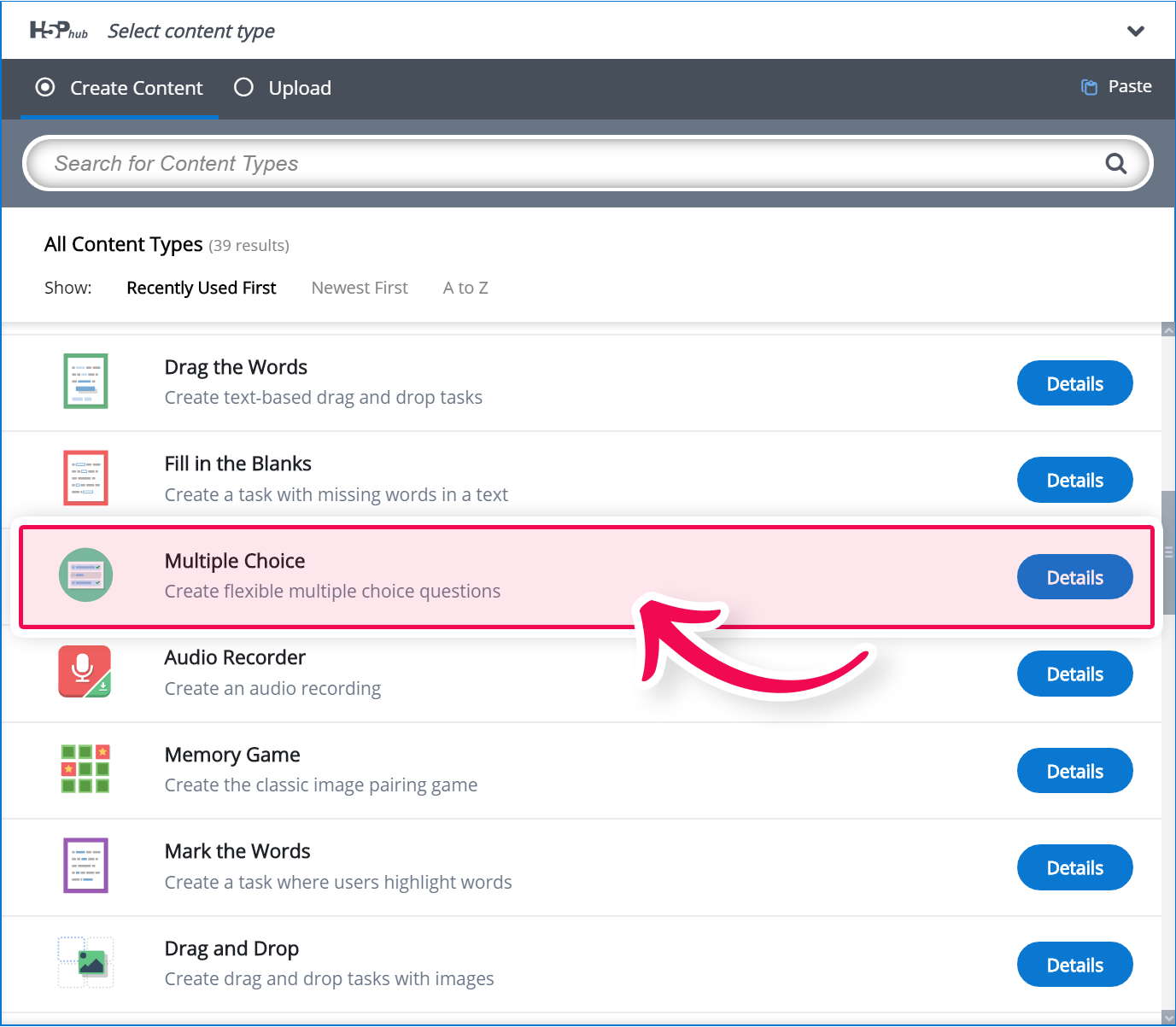
Paso 2: editor de preguntas de opción múltiple
La pregunta de opción múltiple consta de una pregunta y un conjunto de opciones. La Pregunta se utiliza para presentar el problema a resolver, y las Opciones son las posibles respuestas que el alumno puede elegir.

Paso 3: Media
Desde la pestaña Media, puedes agregar archivos de imagen , audio o vídeo relevantes para la pregunta.
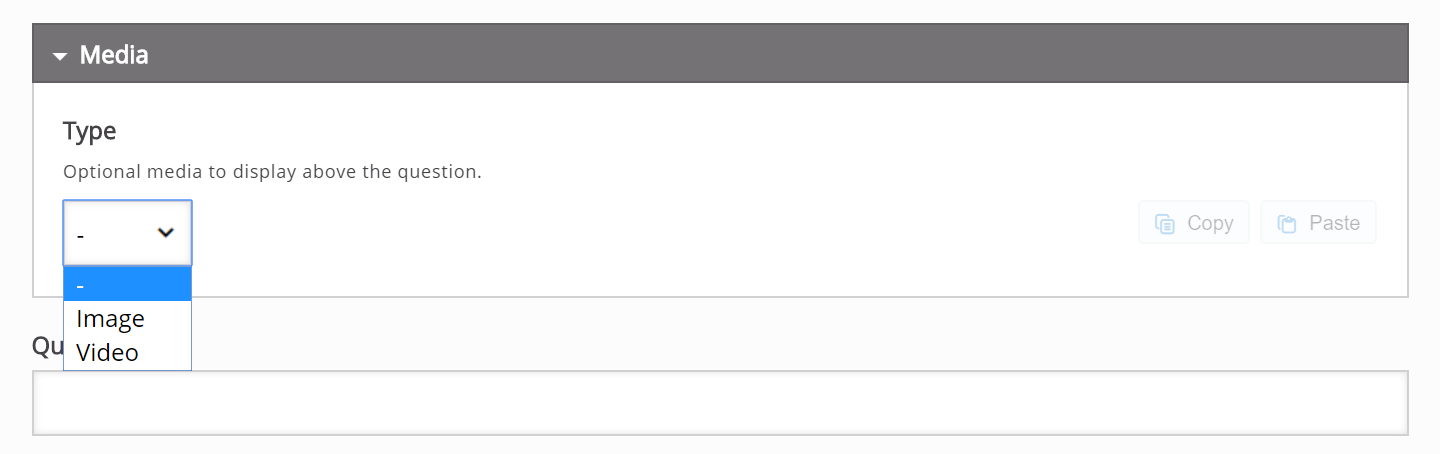 Video: Imagen:
Video: Imagen:
Paso 4: Pregunta
Escribe una pregunta.
Paso 5: Opciones disponibles
En Opciones disponibles , escribimos las opciones de respuesta que se puedan elegir. De manera predeterminada, se enumeran dos opciones disponibles vacías, ya que generalmente necesitamos al menos una opción de respuesta correcta y una incorrecta.
Marca la casilla Correct en aquella respuesta que sea la correcta.
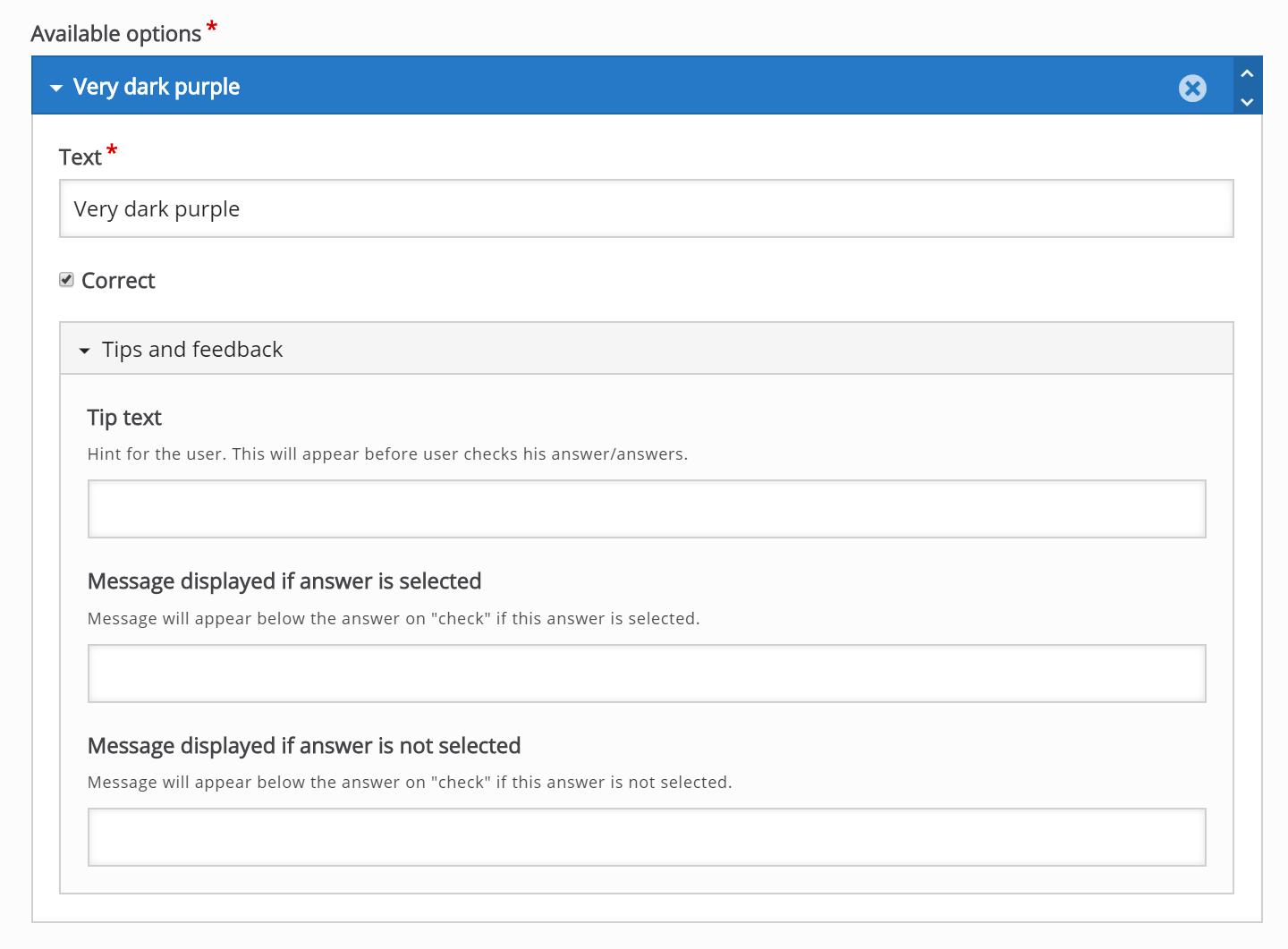
Para añadir otra opción de respuesta, cliquearemos en Agregar opción, debajo de las dos opciones disponibles por defecto.
Puedes agregar tantas opciones de respuesta como desees. Elimina las opciones de respuesta presionando el botón ![]() en la esquina superior derecha . Cambia el orden de las opciones de respuesta haciendo scroll en la esquina superior derecha
en la esquina superior derecha . Cambia el orden de las opciones de respuesta haciendo scroll en la esquina superior derecha ![]() .
.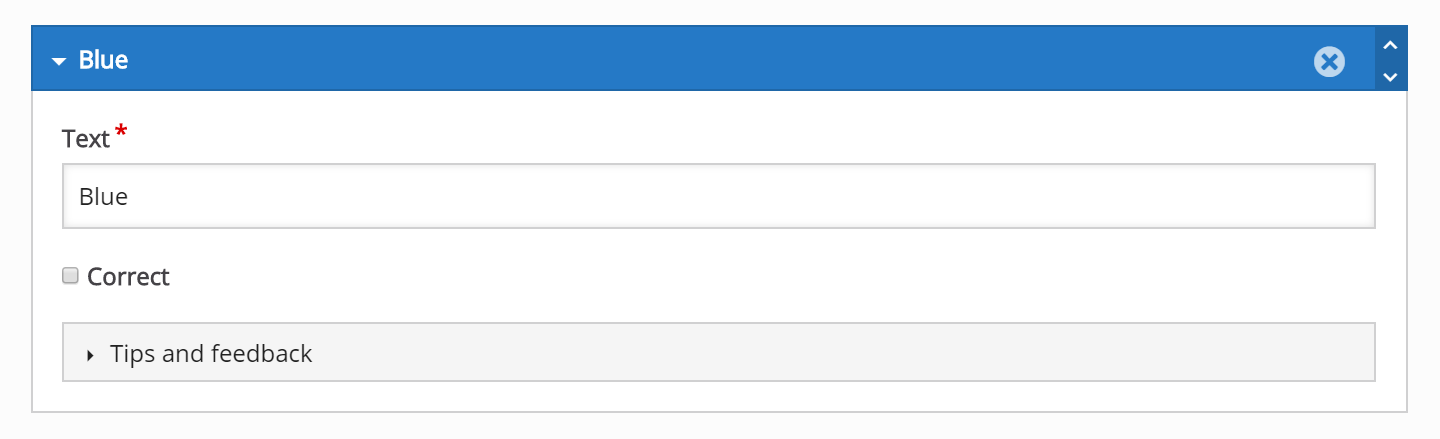
Paso 6: Tipo de pregunta en Configuración de comportamiento
Puedes seleccionar uno de los siguientes tipos de preguntas en Opción múltiple a través de Configuración de comportamiento.
- Automático
- Opción múltiple (casillas de verificación)
- Elección única (botones de radio)
Automático:
De forma predeterminada, se selecciona el tipo de pregunta ‘Automático’. Si tiene varias opciones correctas, se comportará como Opción múltiple y las casillas de verificación se mostrarán automáticamente. Si tiene una opción correcta, se comportará como Opción única y los botones de radio se mostrarán automáticamente.
Opción multiple:
Puede seleccionar el tipo de pregunta ‘Opción múltiple’ del menú desplegable si tiene varias opciones correctas y se mostrarán las casillas de verificación
Elección única:
Puede seleccionar el tipo de pregunta ‘Opción única’ del menú desplegable si tiene una sola opción correcta y se mostrarán los botones de opción.
Tendrás algo como esto en el editor: 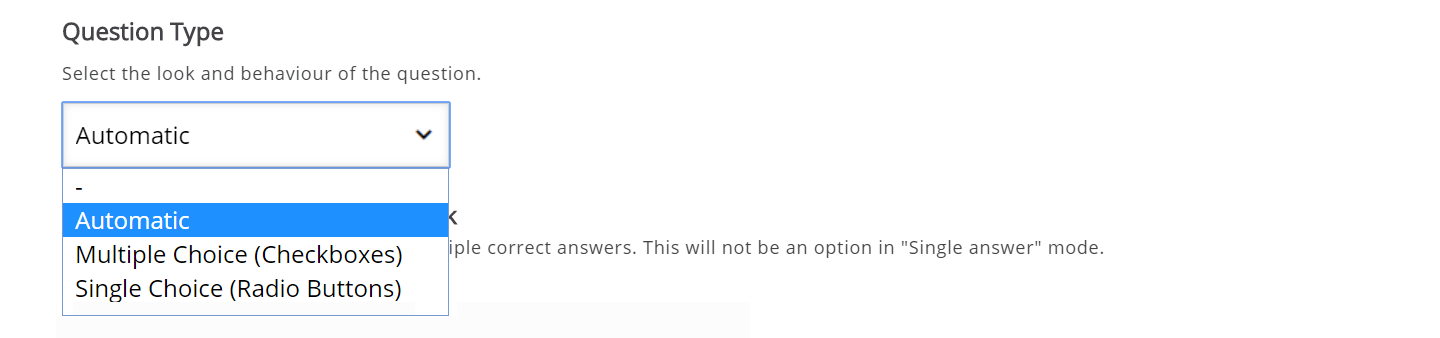
En este ejemplo, solo queremos una respuesta correcta, por lo que dejaremos el valor por defecto Automatic del menú comportamiento.
Marca Aleatorizar respuestas para que las opciones de respuesta se muestren en un orden arbitrario.
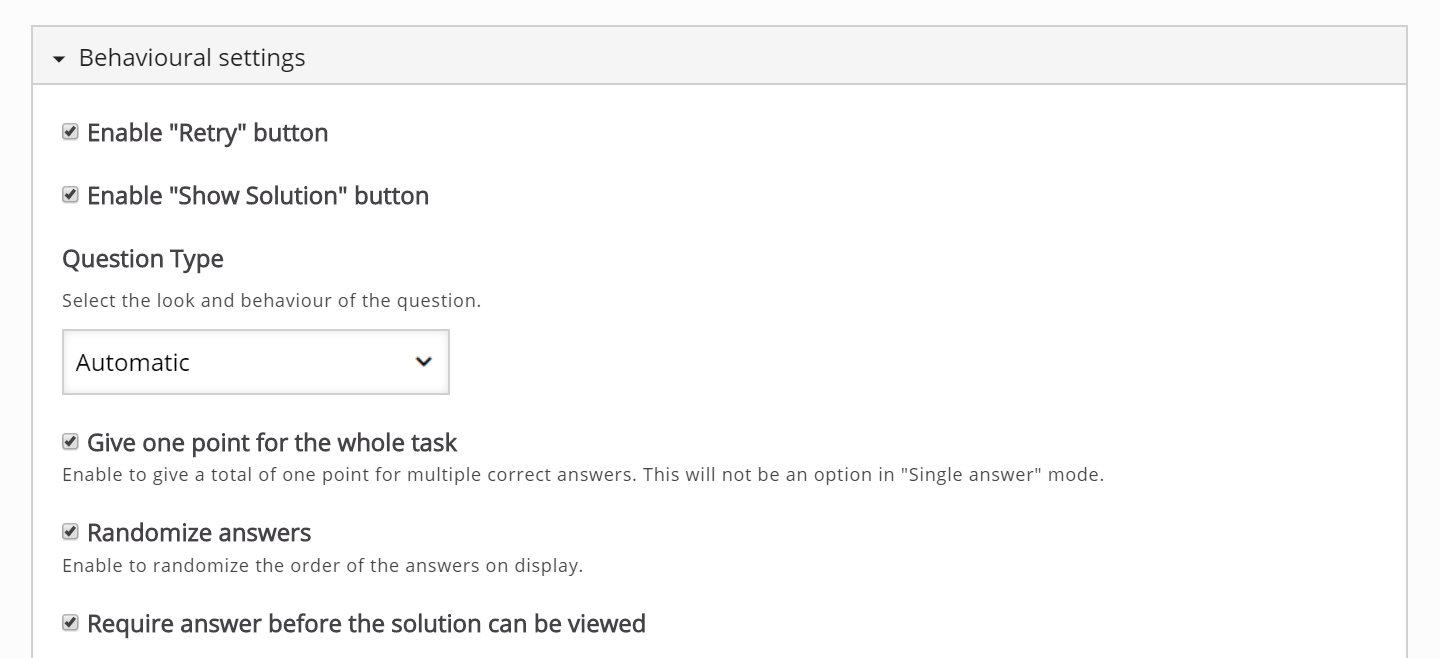
Paso 8: Comentarios
Este es un paso opcional y puedes saltar al Paso 9 para terminar.
Opción múltiple permite al alumno o alumna obtener comentarios sobre las opciones de respuesta seleccionadas. Esto podría ser útil para proporcionar al alumnado sugerencias sobre qué estudiar más después de seleccionar una determinada opción de respuesta.
Para cada opción, agregaremos algunos comentarios.
En la Opción correcta , escribimos el texto «¡Buen trabajo. Opción correcta», en el comentario.
En las otras opciones podemos escribir algún comentario de ánimo o alguna pista para resolver la pregunta .
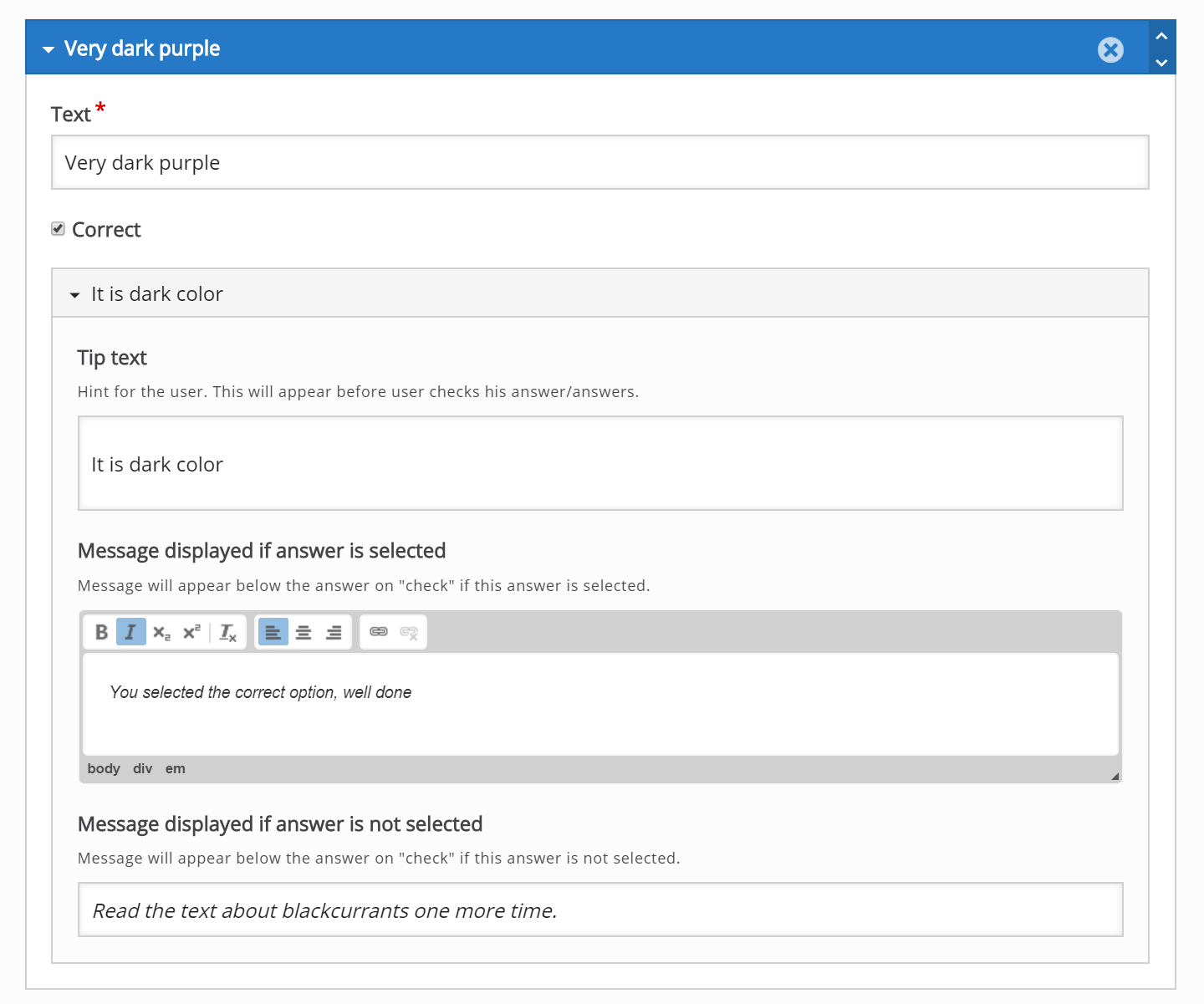
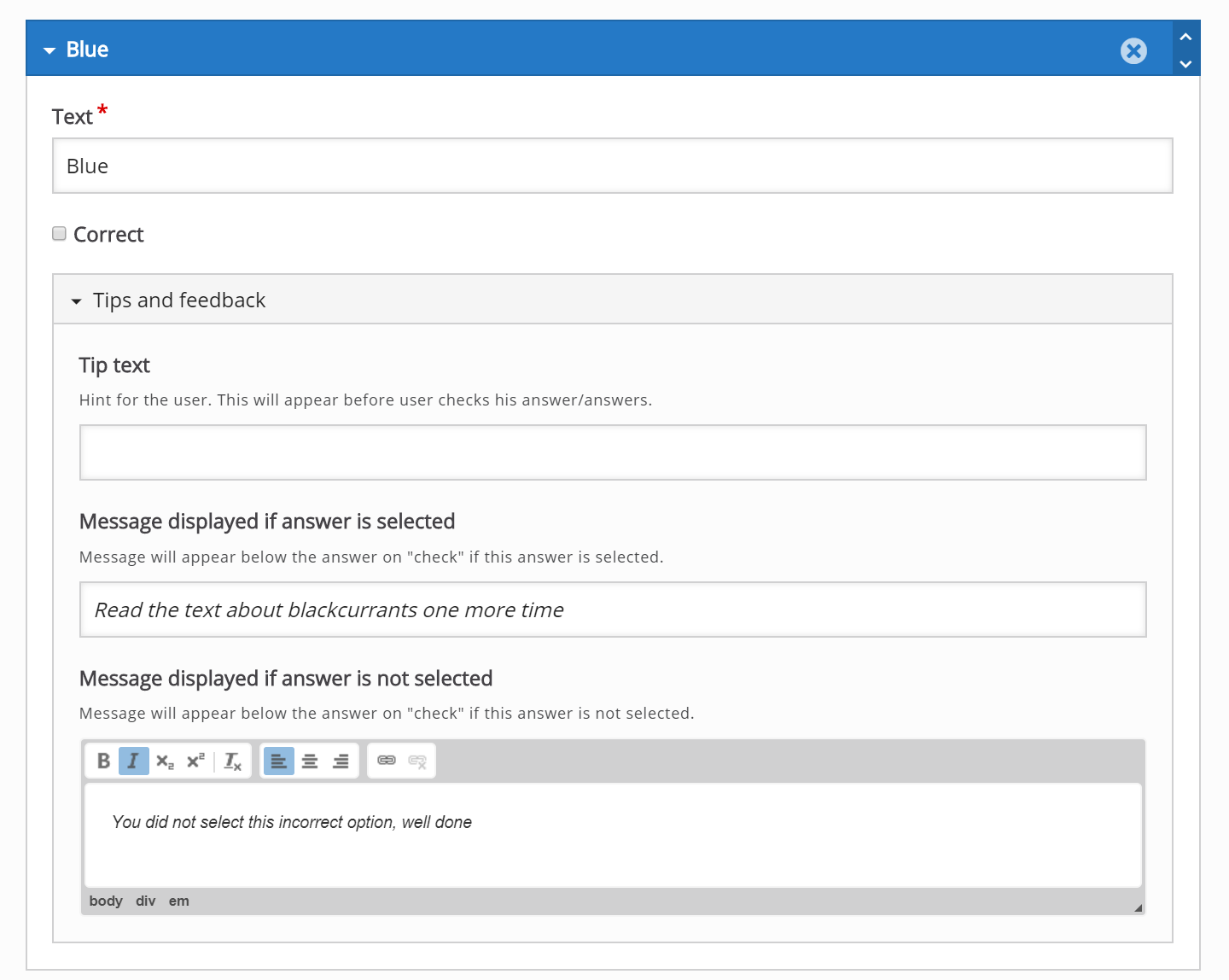
Utilizar el botón
para plegar cada opción y ofrecer una visión general mejor al editar.
Paso 9: Terminando
En la parte inferior del editor, encontrarás el botón Habilitar intentarlo de nuevo . Déjalo marcado para que se pueda intentar resolver las preguntas de opción múltiple varias veces.
No olvides guardar el trabajo para poder recuperarlo más tarde.
